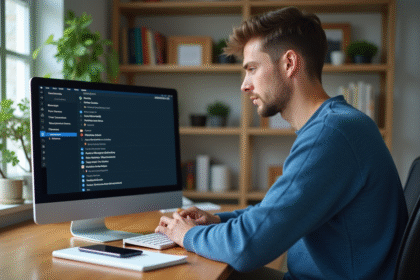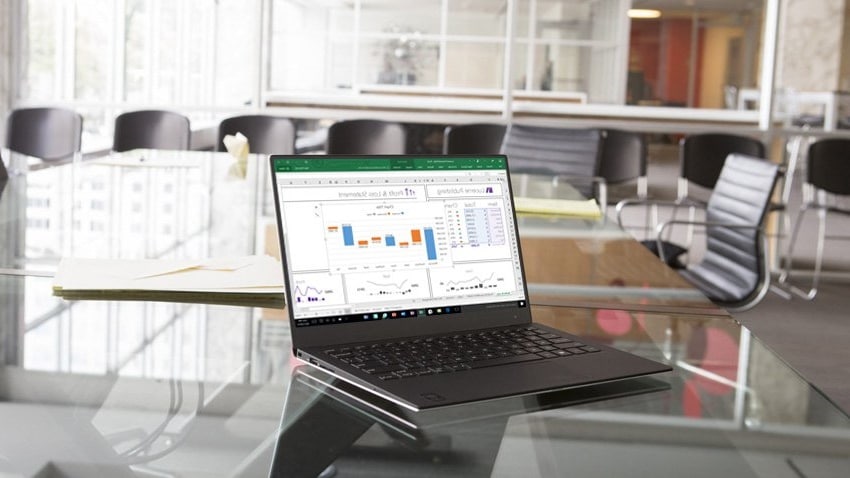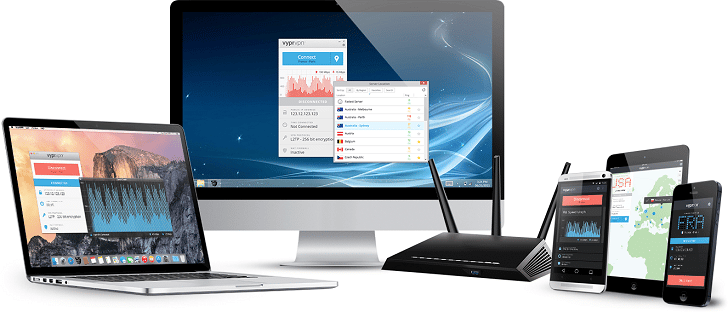Le bon fonctionnement d’un Mac repose autant sur la performance matérielle que sur la qualité de l’entretien logiciel. Avec le temps, même les machines les plus puissantes peuvent voir leurs performances se dégrader : ralentissements, erreurs système, espace disque saturé… Optimiser son Mac devient alors une nécessité. Mais cette démarche, si elle est mal conduite, peut entraîner des pertes de données, une instabilité du système, voire compromettre la sécurité de vos fichiers. Alors, comment optimiser efficacement son Mac sans prendre de risques inutiles ?
Pourquoi l’optimisation est-elle indispensable ?
Un Mac performant n’est pas uniquement le fruit de ses composants ; il dépend également de la manière dont l’utilisateur gère ses ressources système. Fichiers temporaires accumulés, applications inutilisées, processus en arrière-plan : tous ces éléments pèsent sur le fonctionnement global.
Les utilisateurs professionnels, notamment, manipulent des volumes importants de données, utilisent des logiciels exigeants, et attendent de leur machine une réactivité constante. Une optimisation régulière permet non seulement de conserver des performances fluides, mais aussi de prolonger la durée de vie du système. Dans ce cadre, l’utilisation de logiciels de nettoyage pour Mac s’avère être une solution fiable pour automatiser certaines tâches tout en respectant les limites de sécurité imposées par macOS.
Identifier les freins à la performance
Avant d’optimiser, il est essentiel de comprendre ce qui ralentit réellement votre Mac. Plusieurs leviers peuvent être analysés :
Espace de stockage saturé
Un disque presque saturé a un impact direct sur les performances de macOS, car le système d’exploitation s’appuie sur l’espace libre pour gérer la mémoire virtuelle. Lorsque cette marge de manœuvre disparaît, les lenteurs se font rapidement sentir. Pour libérer de l’espace de manière efficace, il est judicieux de commencer par supprimer les fichiers volumineux ou en doublon qui occupent inutilement le disque. Pensez également à vider les corbeilles associées à certaines applications comme Photos ou Mail, souvent négligées. Enfin, archiver les anciens projets ou documents peu utilisés sur un support externe ou dans un service de stockage en ligne permet de désengorger le Mac tout en conservant un accès aux données importantes.
Applications au démarrage
Trop d’applications configurées pour se lancer automatiquement à l’ouverture de session peuvent considérablement ralentir le démarrage du Mac et solliciter inutilement les ressources système. Pour y remédier, il est conseillé de se rendre dans les Préférences Système, section « Utilisateurs et groupes », puis d’accéder à l’onglet « Ouverture ». De là, il est possible de désactiver les éléments superflus qui se lancent au démarrage.
Par ailleurs, une analyse régulière à l’aide du Moniteur d’activité permet d’identifier les processus qui consomment de la mémoire ou du processeur sans réelle utilité, et de prendre les mesures appropriées.
Cache, logs et fichiers temporaires
MacOS génère automatiquement des fichiers de cache pour optimiser certaines opérations et accélérer le traitement des données. Cependant, ces fichiers deviennent vite obsolètes et peuvent occuper plusieurs gigaoctets d’espace disque. Il est donc recommandé de nettoyer régulièrement les caches du système, de l’utilisateur et des navigateurs afin de libérer de la place sans compromettre la stabilité.
Les fichiers journaux, ou logs, peuvent également s’accumuler sans réelle utilité une fois leur fonction de diagnostic dépassée, et méritent d’être supprimés. En revanche, il est fortement déconseillé de modifier ou de supprimer manuellement les fichiers présents dans les répertoires système sensibles ; pour cela, il est préférable de recourir à des outils conçus spécifiquement pour ce type d’entretien.
Utiliser des outils adaptés et fiables
Optimiser son Mac manuellement peut convenir à un utilisateur avancé, mais cela comporte des risques. Une suppression mal ciblée peut entraîner des dysfonctionnements. C’est pourquoi les logiciels de nettoyage sont une alternative judicieuse pour automatiser les tâches critiques sans compromettre la stabilité du système.
Ces outils permettent notamment de :
- Analyser l’ensemble du disque pour identifier les fichiers inutiles.
- Nettoyer en profondeur les caches, historiques et autres résidus.
- Gérer les extensions système et les agents de lancement.
- Désinstaller proprement les applications et leurs composants associés.
Lors du choix d’un outil, il convient de privilégier les solutions éprouvées, qui respectent les standards de sécurité Apple (signature notarielle, compatibilité avec les dernières versions de macOS, etc.).
Sécuriser l’optimisation
L’optimisation ne doit jamais se faire au détriment de la sécurité. Voici quelques précautions à intégrer systématiquement à votre processus.
Sauvegarder avant toute opération
Avant tout nettoyage ou modification du système, il est indispensable d’effectuer une sauvegarde complète à l’aide de Time Machine ou d’un outil de clonage fiable. Cela permet de restaurer l’état initial en cas de problème ou d’erreur de manipulation. Une sauvegarde préventive constitue une barrière de sécurité essentielle, notamment lors de l’utilisation d’outils tiers ou de scripts d’optimisation. Il est également recommandé de vérifier l’intégrité de la sauvegarde avant de lancer les opérations, afin de s’assurer qu’elle est exploitable en cas de restauration.
Ne pas toucher aux fichiers système sensibles
Certains dossiers du système, bien que visibles dans le Finder ou via des utilitaires, ne doivent jamais être modifiés sans une connaissance approfondie de macOS. Les répertoires tels que /System ou /Library, ainsi que certains fichiers masqués en profondeur, contiennent des composants essentiels au bon fonctionnement du système d’exploitation. Une suppression ou une modification involontaire peut entraîner des erreurs au démarrage, des conflits logiciels ou une instabilité générale. Il est donc fondamental de distinguer les fichiers utilisateur des éléments critiques du système, et de ne jamais intervenir directement dans ces répertoires sans justification technique.
Mettre à jour régulièrement le système et les applications
Les mises à jour macOS jouent un rôle central dans la stabilité et la sécurité de l’environnement. Elles corrigent des vulnérabilités identifiées, optimisent la gestion des ressources et assurent la compatibilité avec les applications les plus récentes. Reporter ces mises à jour peut exposer le Mac à des failles de sécurité connues ou à des conflits logiciels. Il est aussi recommandé de maintenir à jour les logiciels tiers, car les anciennes versions peuvent contenir des erreurs techniques non corrigées ou mal interagir avec les nouvelles versions du système.
Limiter les optimisations excessives
L’objectif d’une optimisation efficace n’est pas de viser une suppression massive de fichiers, mais de cibler les éléments réellement inutiles ou redondants. Chercher à automatiser un nettoyage complet et fréquent de tous les caches ou journaux peut générer un effet contre-productif : certains fichiers sont régénérés en permanence par le système, et leur suppression répétée ralentit les processus plutôt que de les améliorer. Une approche raisonnée, basée sur l’analyse des besoins réels de l’utilisateur et sur des outils fiables, permet de préserver les performances sans nuire à la stabilité de l’environnement macOS.
Finaliser l’optimisation sans compromettre l’intégrité du système
L’optimisation d’un Mac repose sur un équilibre subtil entre performance et sécurité. Une machine bien entretenue est non seulement plus fluide et réactive, mais aussi plus durable sur le long terme, ce qui est particulièrement important pour les utilisateurs professionnels ou exigeants. Toutefois, cette optimisation doit s’appuyer sur une méthodologie rigoureuse et des outils fiables, respectant les bonnes pratiques du système. En identifiant précisément les freins à la performance et en s’équipant de solutions adaptées, les utilisateurs peuvent entretenir leur système en toute sérénité, sans risquer de compromettre la stabilité ni la sécurité de leur environnement de travail.